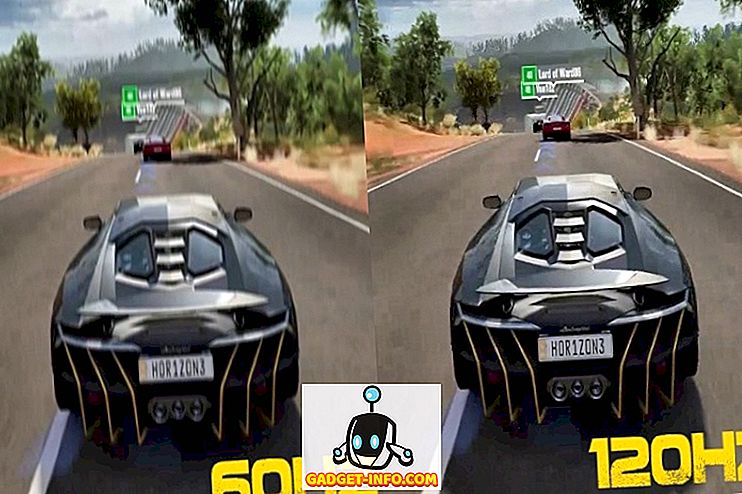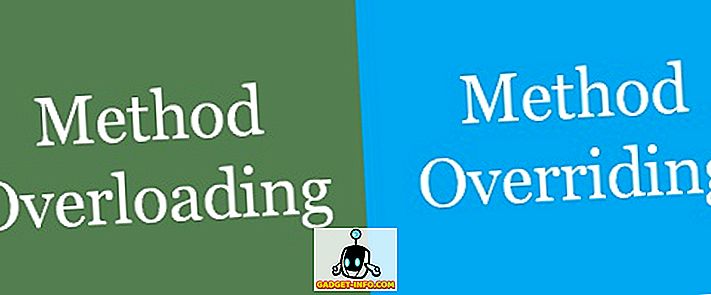Недавно у меня возникла проблема, когда я открыл диспетчер устройств и обнаружил, что он пуст! Здесь пусто! Просто пусто! Это было очень странно, и мне понадобилось время, чтобы понять, в чем проблема!
Если ваш Диспетчер устройств полностью пустой или пустой, то есть две причины возникновения проблемы: либо у вас отключена критическая служба Windows, либо ваши разрешения в реестре для ключа Диспетчера устройств повреждены.
Вот как вы можете решить эту проблему, включив соответствующую службу Windows или изменив разрешения в реестре.
Способ 1 - включить службу Windows Plug and Play
По-видимому, для правильной работы диспетчера устройств Windows должна быть включена служба Plug and Play. Вы можете включить службу, перейдя в « Пуск», « Панель управления», откройте « Администрирование» и затем нажмите « Службы» .

Прокрутите вниз и найдите сервис Plug and Play . Дважды щелкните по нему и убедитесь, что для параметра « Тип запуска» установлено значение « Автоматически», и нажмите « Пуск», если служба не запущена.

Проверьте, если ваш Диспетчер устройств все еще пуст или нет. Если это так, то вы также можете попытаться включить дополнительные службы Windows, перейдя в « Пуск», « Выполнить» и набрав MSCONFIG . Нажмите на вкладку « Услуги » и выберите « Включить все» .

Продолжите и перезагрузите компьютер, и теперь вы должны увидеть все аппаратные устройства в диспетчере устройств. Если нет, попробуйте метод 2!
Способ 2 - изменить разрешения реестра
Другая причина, по которой диспетчер устройств может быть пустым, заключается в том, что существуют проблемы безопасности с ключом в реестре. Чтобы это исправить, нажмите Пуск, затем Выполнить и введите REGEDT32 . Нажмите на окно HKEY_LOCAL_MACHINE или разверните этот улей и перейдите к следующему ключу:
HKEY_LOCAL_MACHINE \ SYSTEM \ CurrentControlSet \ Enum
Теперь щелкните правой кнопкой мыши Enum и выберите Permissions . Если поле со списком «Группа» или «Имена пользователей» пусто, значит, вы знаете, что это проблема! Там должно быть два имени, System и Everyone .
Нажмите кнопку « Добавить», введите « Все» и нажмите «ОК». Установите флажок « Разрешить» рядом с надписью «Читать для всех» . Теперь нажмите Add еще раз и введите System . Установите флажок « Разрешить» рядом с « Чтение и полный доступ к системе» . Это должно выглядеть так:

Оба флажка под Разрешить должны быть установлены, когда вы выделяете Систему. Также обязательно нажмите кнопку « Дополнительно» после добавления обоих пользователей и выбора пункта « Сбросить записи разрешений для всех дочерних объектов с показанными здесь записями, которые применяются к дочерним объектам» .

Нажмите OK, и если появится предупреждение, просто нажмите OK. Закройте редактор реестра и перезагрузите компьютер. Теперь вы должны видеть все в диспетчере устройств.
Если у вас все еще есть проблема с пустым диспетчером устройств, оставьте комментарий здесь! Наслаждайтесь!